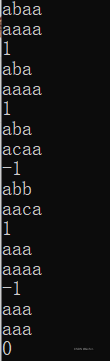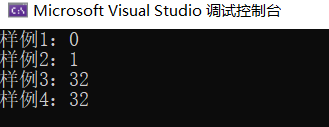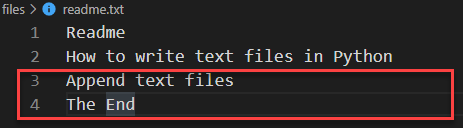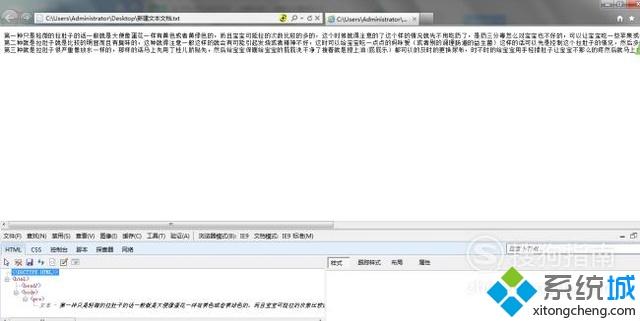转载自:http://digi.163.com/13/0504/07/8U111CSB00163HE9_all.html
第1页:AHCI模式与Win7、SSD的不解之缘
AHCI这个注定和SATA接口结下不解之缘的接口模式,它担负着淘汰IDE模式的重任,从诞生开始就充满争议,它经历了整整7年时间。它伴随着SSD固态硬盘兴旺走向主流,同时也和微软WinXP、Win7操作系统密不可分。本文,我们将为你揭开AHCI和IDE的前世今生,分析它们之间的区别,帮助读者选择合适的硬盘工作模式。

SATA工作模式怎么选?揭秘AHCI和IDE区别
硬盘工作模式经历IDE和AHCI两个阶段,我们可以用螺旋桨式(IDE)、喷气式飞机(AHCI)来形容它们。单从字面理解,我们可以知道螺旋桨式飞机的速度不如喷气式飞机。
●硬盘工作模式与操作系统的关系
在WinXP时代,系统对AHCI模式支持不佳,选择AHCI模式装系统需要用软驱安装驱动等。因此IDE模式在Windows XP时代一度盛行,并随着SATAII接口达到顶峰。而到了Win7时代,AHCI驱动集成于操作系统,完全没繁琐步骤,从而拉开AHCI的普及之路。
注:时至今日,机械硬盘的最大读写速度仍未超过SATAII接口的极限。
●SSD固态硬盘助推AHCI成为主流
AHCI和IDE模式的另一个分水岭则是在SSD固态硬盘的兴起。早期的机械硬盘在AHCI和IDE模式下的速度差距较小;随着高性能的SSD固态硬盘出现,用户逐渐发现AHCI和IDE模式下的速度差距悬殊。
正是在集成AHCI驱动、支持Trim垃圾回收的Win7操作系统,带有SATA3.0高速接口的廉价7系列主板,以及不断降价的SSD固态硬盘推动,奠定了今日AHCI模式的主流地位。
纵使AHCI模式千好万好,也奈何不了IDE模式的超强兼容性,以及电脑城装机商对IDE模式的偏爱。当您看完此文,如果你是第一次了解AHCI和IDE模式,请在开机之初按DEL或者F2查看BIOS,您的电脑是何种SATA硬盘工作模式。
第2页:两者区别:NCQ产生30%性能差距
AHCI模式解析:

Z77主板的AHCI设备管理显示
AHCI(Serial ATA Advanced Host Controller Interface),又名串行ATA高级主控接口/高级主机控制器接口。AHCI通过包含一个PCI BAR(基址寄存器),来实现原生SATA功能,允许存储驱动程序启用高级串行 ATA 功能。
AHCI模式是专门为SATA接口而设计,支持SATA接口特性,诸如本机命令队列(NCQ)和热插拔。但是需要用户在BIOS中选择AHCI模式,方便操作系统自动加载AHCI驱动。
IDE模式解析:

Z77主板的IDE设备管理显示
IDE的英文全称为“Integrated Drive Electronics”,即“电子集成驱动器”,它的本意是指把“硬盘控制器”与“盘体”集成在一起的硬盘驱动器。
IDE模式可以将SATA盘映射模拟成普通IDE硬盘,无需额外加载SATA驱动。但不支持任何SATA接口的新特性。
两种模式的区别:
两种模式最大的区别:是否支持本机命令队列(NCQ),理论上NCQ最大能提高SATA硬盘约30%的性能。简单来说开启NCQ之后,硬盘从一个程序跳到另一个程序时速度会更快,类似于英特尔的超线程技术。
IDE模式可以通过映射通吃SATA硬盘,由于无需加载驱动程序,它的兼容性能超强,适用WinXP和Win7/8系统。
AHCI模式原生支持SATA硬盘,它的优势在于它能够将NCQ技术充分发挥作用,或者说AHCI是现有的SATA硬盘主控接口中,除了复杂的磁盘阵列(RAID)模式之外,最能发挥SATA硬盘性能。Win7/8系统完美支持AHCI模式,对WinXP兼容性不佳。

IDE模式的超强兼容性 主板厂商也不敢轻视
点评:由于IDE和AHCI在BIOS中切换后,系统容易蓝屏,同时为了满足用户安装WinXP的需求,电脑城商家往往选择兼容性超强的IDE模式。而AHCI更适应SATA硬盘的性能发挥,对主流的Win7/8用户来说是非常合适的。
第3页:Win7系统安装:AHCI/IDE如履平地
●Win7系统安装:AHCI/IDE如履平地
本次Win7系统安装采用最为原始的软装模式,即通过Win7安装盘或者将Win7安装盘制作成镜像写入优盘来正常安装。
特点:正常安装,系统稳定,兼容性好,使用固态硬盘安装速度较快(5-6分钟),机械硬盘较慢(8-12分钟)。

我们通过优盘来安装Win7操作系统

AHCI模式下顺利进入安装界面

IDE/AHCI模式均可识别512GB固态硬盘

顺利将Win7系统文件写入固态硬盘进行安装

AHCI模式安装Win7,设备管理器显示的硬盘控制器属性

IDE模式安装Win7,设备管理器显示的硬盘控制器属性
软装操作系统的实质是将Win7安装系统整体制作成镜像存放在光盘或者优盘里。

Win7系统从IDE模式切换到AHCI模式,系统报错
①我们在BIOS中选择IDE模式,Win7无需加载任何AHCI驱动,顺利完成安装,安装时间稍慢。当我们在BIOS中切换到AHCI模式,无法进入系统并重新启动电脑,显示以上画面。
②我们在BIOS中选择AHCI模式,Win7自动加载AHCI驱动,顺利完成安装,安装速度较快。当我们在BIOS中切换到IDE模式,Win7系统并未蓝屏,顺利进入系统。
第4页:WinPE/GHOST重装系统:AHCI碰壁
●WinPE/Ghost重装系统:AHCI碰壁
Windows Preinstallation Environment(WinPE)(Windows预安装环境)基于在保护模式下运行的WindowsXP个人版内核。它是网友钟爱的一款易用软件,主要用于重装系统,备份资料,对硬盘进行分区格式化等等。
WinPE下重装系统是指将安装光盘和系统制作成Ghost镜像拷贝在电脑的硬盘中,在WinPE中使用Ghost软件还原镜像。

笔者使用优盘通过WinPE界面来硬装Win7系统
1、AHCI模式
我们使用优盘进入WinPE界面,但无法在WinPE系统下寻找不到任何硬盘,只能找到优盘。

06年以后上市的主板一般默认即为AHCI模式,不需要进入BIOS

AHCI模式进入WinPE,在“我的电脑”中找不到固态硬盘

Ghost仅显示优盘自带WinXP镜像,找不到固态硬盘
笔者在AHCI模式下进入WinPE系统后,无论在“磁盘管理”还是“我的电脑”,都找不到固态硬盘。即使启动Ghost软件,也无法还原GHO镜像。
2、IDE模式

手动进入BIOS选择IDE模式

“我的电脑”显示512GB固态硬盘(实际容量476GB)
笔者在IDE模式下进入WinPE系统,在“磁盘管理”、“我的电脑”均可找到固态硬盘,因此可以通过Ghost软件还原镜像。
第5页:Ghost安装系统:AHCI/IDE亮绿灯
Ghost软件问世已经有很长时间,大家对此也并不陌生。但是会用Ghost的人却不是很多,大多数用户仍然是用Winows7安装光盘/优盘来安装系统。Ghost软件的操作并不复杂,实际操作步骤寥寥几步。
Ghost安装系统?其实是恢复系统
简单说,Ghost就是将硬盘分区表信息和硬盘数据打包备份,在新的指定硬盘主分区先恢复硬盘分区表信息,然后再恢复硬盘数据,已达到和备份前一样的效果。这就是Ghost安装系统的实质,其实就是恢复操作系统。

一键还原系统即为Ghost软件

DOS下运行Ghost软件,共计6个版本方案

AHCI/IDE模式下,Ghost均可识别固态硬盘、GHO镜像文件
笔者使用Ghost 11.5、Ghost 11.5(SATA光驱启动)两个版本方案,分别进入AHCI/IDE模式,Ghost均可识别固态硬盘,并且找到固态硬盘里的GHO镜像文件,在新的指定主分区完成系统恢复安装。
注意事项:AHCI/IDE模式并不影响Ghost在DOS下识别硬盘,但是用户需要对所搭载的镜像、主板BIOS中的硬盘模式区别对待。
①WinXP镜像,用户需要将BIOS中的硬盘模式调整为IDE Mode。
②Win7/8镜像,如果所搭载的镜像为AHCI Mode,那么BIOS中的硬盘模式需要配合调整为AHCI Mode;反之IDE Mode亦然。
第6页:蓝屏崩溃?一招搞定硬盘模式设定
●蓝屏崩溃?一招搞定硬盘模式设定
网友购买新电脑,将原来老硬盘的数据对拷,全盘接收原有硬盘的数据,包括操作系统一起移植到新硬盘。他们遇到的第一个难题,就是硬盘工作模式。如果切换不当容易发生蓝屏或者多次重启后系统崩溃。

硬盘模式冲突造成导致蓝屏
老平台时代尚无硬盘工作模式一说,比如早期的945平台没有AHCI/IDE/RAID模式。或者装机商图省事,将老平台的硬盘工作模式选择为IDE兼容模式。目前SSD固态硬盘的速度快,AHCI可以较好的发挥其性能,因此主板厂商逐渐将AHCI作为默认硬盘工作模式。
硬盘模式兼容性问题不难解决,我们将新电脑的主板设置调整为IDE模式,进入操作系统,修改注册表让操作系统和AHCI匹配:

“运行”中输入“regedit”界面
第一步:在点击开机菜单后,选择菜单中的“运行”栏目。在运行栏目的输入框内键入“regedit”,回车即可打开注册表编辑器。

注册表编辑器的AHCI修改界面
第二步:打开注册表编辑器之后,进入“HKEY_LOCAL_MACHINE--System--Current--ControlSet--Services--Msahci”键值。在右边窗口中双击名称为“Start”的项目,会弹出一个对话框,将默认的参数由3更改为0。点击“确定”并且保存之后,重新启动电脑。

电脑BIOS的硬盘模式选择界面
第三步:重启电脑之后,进入BIOS,在“Integrated Peripherals”页面中,将“SATA IDE/RAID/AHCI Mode”更改为“AHCI Mode”(不同BIOS选项名称会有细微差别)。
下面我们分析AHCI和IDE模式下,顶级的512GB固态硬盘的性能有什么区别,真的能有30%的性能差距么?!
第7页:读写速度对比:差距超100MB/秒
SSD固态硬盘的读写速度分为“最大/持续/平均”三种类型读写速度,其中CrystalDiskMark软件所测试的持续读写速度符合SSD固态硬盘的真实速度,因此本次我们以持续读写速度进行“AHCI/IDE模式”的性能对比。
我们选用全球家用SSD排名三甲的OCZ Vector 512GB SSD,来看看他们的差距到底有多大。
● CrystalDiskMark
CrystalDiskMark是一款简单易用的硬盘性能测试软件,但测试项目非常全面,涵盖连续读写、512K和4KB数据包随机读写性能,以及队列深度(Queue Depth)为32的情况下的4K随机性能。队列深度描述的是硬盘能够同时激活的最大IO值,队列深度越大,实际性能也会越高。

CrystalDiskMark测试(AHCI模式)

CrystalDiskMark测试(IDE模式)
从CrystalDiskMark测试看,OCZ Vector 512GB SSD在AHCI模式下的持续读取速度达到532MB/s,而写入速度也达到527MB/s。
在IDE模式下的持续读取速度达到426MB/s,而写入速度也达到467MB/s。AHCI和IDE的持续读写速度差距分别为106MB/秒、60MB/秒。
第8页:I/0吞吐量对比:差距难以置信
● AS SSD Benchmark
AS SSD Benchmark是一个专门为SSD测试而设计的软件。可以测试出固态硬盘的持续读写性能,包括4KB小文件的传输性能等等,成绩显示可以分为两种,一种是MB/s的形式,另一种是IOPS形式。

读写性能 单位IOPS(AHCI模式)
在4KB文件存取方面,OCZ Vector 512GB SSD在AHCI模式下,它的的随机读取IOPS值为8284,随机写入为34316。其多线程读取/写入4KB文件的IOPS值为98043和86056,总分为1237分。

读写性能 单位IOPS(IDE模式)
在4KB文件存取方面,OCZ Vector 512GB SSD在IDE模式下,I/O吞吐能力下降得令人难以置信,AHCI和IDE模式下的IOPS差距足以让人震惊。
它的的随机读取IOPS值为7485,随机写入为25129。其多线程读取/写入4KB文件的IOPS值为9656和32834,总分为445分。
全文总结:

如果我们仅对比“持续读写速度”和“4K随机读写IOPS值”两大项目共计4个数值,OCZ Vector 512GB SSD在AHCI和IDE模式工作下,它们的差距为21.23%;如果算进差距惊人的4K-64Trd读写IOPS值,它们的差距高达193.73%。
我们以顶尖性能的SSD固态硬盘作为测试对象,它的差距必然也会随着强悍性能得到放大。这也反应了AHCI模式确实能发挥挖掘SSD固态硬盘的性能,和SSD固态硬盘搭配的当然是Win7/8系统。

IDE模式如同WinXP:英雄迟暮
WinXP的致命缺点导致SSD固态硬盘已不适合在它上面使用。面对全球超过40%的WinXP用户,我们不得不承认IDE模式仍大有可为,也许这样的电脑搭配机械硬盘更为合适。
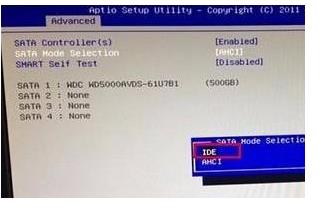
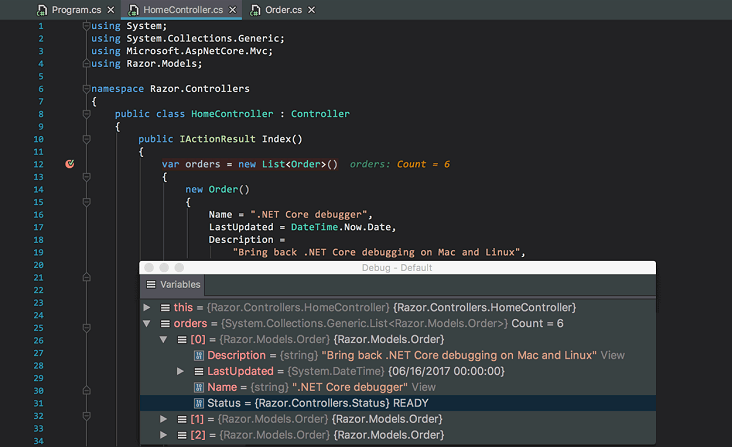


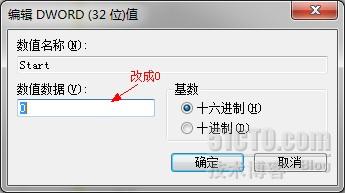


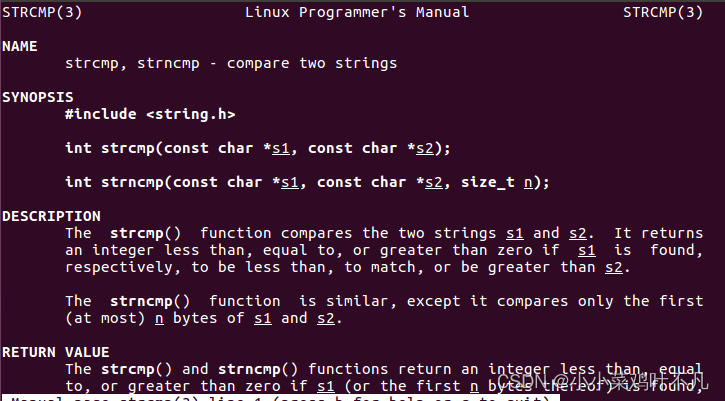
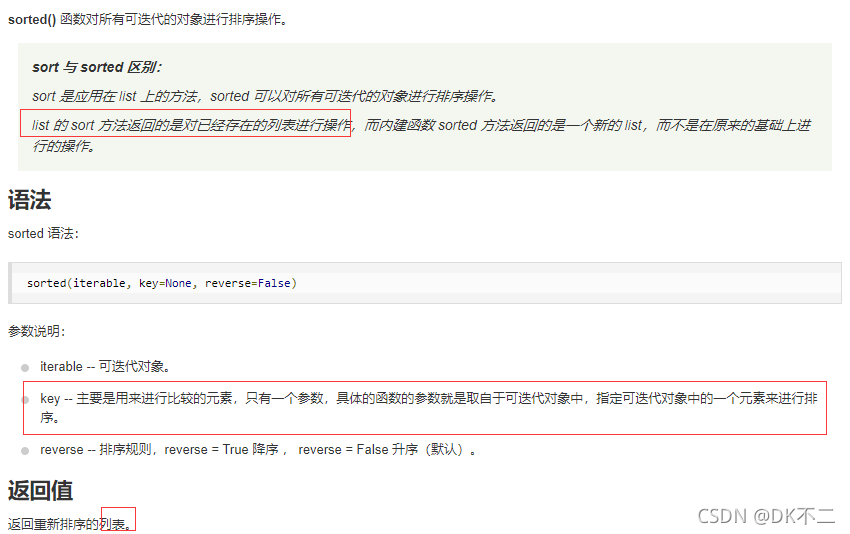
![字符串对比[蓝桥杯]](https://img-blog.csdnimg.cn/20200929181629566.gif#pic_center)